この記事は、おおよそ 1分39秒 で読めます。
ZoomとOBSで実現したこと
今日は前回の続きというか本編です。
今回のオンラインイベントは何だったかというと、具体的には書けませんが、Zoom ミーティングで、取引先と接続し表彰式を行うというものでした。どのようなシーンがあったかというと、
・双方、役員のスピーチ
・司会者による受賞者の発表、受賞者の挨拶
・受賞者による表彰された事例の発表
・ビデオ映像配信
主には、このようなシーンです。ちなみに、受賞の挨拶で一言(30秒~1分くらい)話す方々は三十数名で、それ以外に両社関係者含め全員で百数十名参加した Zoom ミーティングでした。スタジオ(会社のちょっと広めな会議室)から OBS で作った画は次のようなパターンです。

全体概要としては、あらかじめパワポで作成したスライドを背景にして、スタジオや Zoom から取り込んだ人のビデオ映像を重ねたシーンを作成し配信しました。スライドにテキストなどいろいろな情報を記載しておき、それをテロップ代わり?に使ってシーンを作るというものです。ブログ用のイメージですが、主だったシーンを示すと以下になります。









単に Zoom だけでスピーカーが切り替わりイベントが進行するよりは、リアル開催のような臨場感と各シーンの情報(○○賞の第一位の人が話している等)を参加者全員で共有できますので、画作りとしてはなかなかよくできたと思います。
今日は、どんな画を配信したのかを紹介しました。次回は具体的にこの画を OBS でどのように作ったのか?Zoom をどのように操作したのかを紹介したいと思います。
図のイラストは、

こちらを利用させていただきました。だいぶ前からプレミアム会員なのですが、こちらのイラスト素材サイトをはじめ姉妹サイトも利用できるので重宝してます。ありがとうございます。


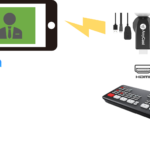

コメント